Nextcloud bietet Datenzugriff über eine Webschnittstelle. Es bietet auch Optionen zum Synchronisieren und Teilen auf mehreren Geräten – alles unter Ihrer Kontrolle. Dieses Tutorial hilft Ihnen bei der Installation von Nextcloud auf dem Betriebssystem Ubuntu 18.04 LTS Bionic Linux.
Schritt 1 – Voraussetzungen
Um Nextcloud einzurichten, müssen Sie zunächst den LAMP-Server auf Ihrem Ubuntu 18.04 LTS Bionic-System ausführen. Wenn Sie den LAMP-Stack bereits ausgeführt haben, überspringen Sie diesen Schritt, andernfalls verwenden Sie die folgenden Befehle, um ihn zu installieren.
Installieren Sie PHP
Beginnen wir mit der Installation von PHP Version 5.6 oder höher auf Ihren Ubuntu 18.04 LTS Bionic-Systemen.
sudo apt-get update sudo apt-get install -y php php-gd php-curl php-zip php-xml php-mbstring
Installieren Sie Apache2
sudo apt-get install -y apache2 libapache2-mod-php
Installieren Sie MySQL
Installieren Sie auch den MySQL-Datenbankserver.
sudo apt-get install -y mysql-server php-mysql
Schritt 2 – Laden Sie das Nextcloud-Archiv herunter
Nachdem Sie den Lampenserver erfolgreich auf Ihrem System konfiguriert haben, laden wir die neueste Nextcloud von der offiziellen Website herunter.
cd /tmp wget https://download.nextcloud.com/server/releases/nextcloud-16.0.1.zip
Extrahieren Sie nun das heruntergeladene Archiv unter dem Stammverzeichnis des Website-Dokuments und richten Sie die entsprechenden Berechtigungen für Dateien und Verzeichnisse ein.
cd /var/www/html sudo unzip /tmp/nextcloud-16.0.1.zip sudo chown -R www-data:www-data nextcloud sudo chmod -R 755 nextcloud
Entfernen Sie nun die Archivdatei.
sudo rm -f /tmp/nextcloud-16.0.1.zip
Schritt 3 – MySQL-Datenbank erstellen
Lassen Sie uns nach dem Extrahieren des Codes eine MySQL-Datenbank und ein Benutzerkonto zum Konfigurieren von Next Cloud erstellen. Verwenden Sie den folgenden Befehlssatz, um sich beim MySQL-Server anzumelden und eine Datenbank und einen Benutzer zu erstellen.
mysql -u root -p Enter password: mysql> CREATE DATABASE nextcloud;mysql> GRANT ALL ON nextcloud.* to 'nextcloud'@'localhost' IDENTIFIED BY '_Pa$$w0rd_';mysql> FLUSH PRIVILEGES;mysql> quit
Schritt 4 – Nextcloud Web Installer ausführen
Greifen Sie wie unten im Webbrowser auf das Nextcloud-Verzeichnis zu. Ändern Sie localhost in Ihre Server-IP-Adresse oder Ihren Domänennamen.
http://localhost /nextcloud/
Geben Sie neue Administratoranmeldeinformationen ein, um ein Administratorkonto zu erstellen, und geben Sie den Speicherort des Datenordners an.

Schieben Sie nun Ihre Seite nach unten und geben Sie die Datenbankanmeldeinformationen ein und klicken Sie auf Einrichtung beenden .
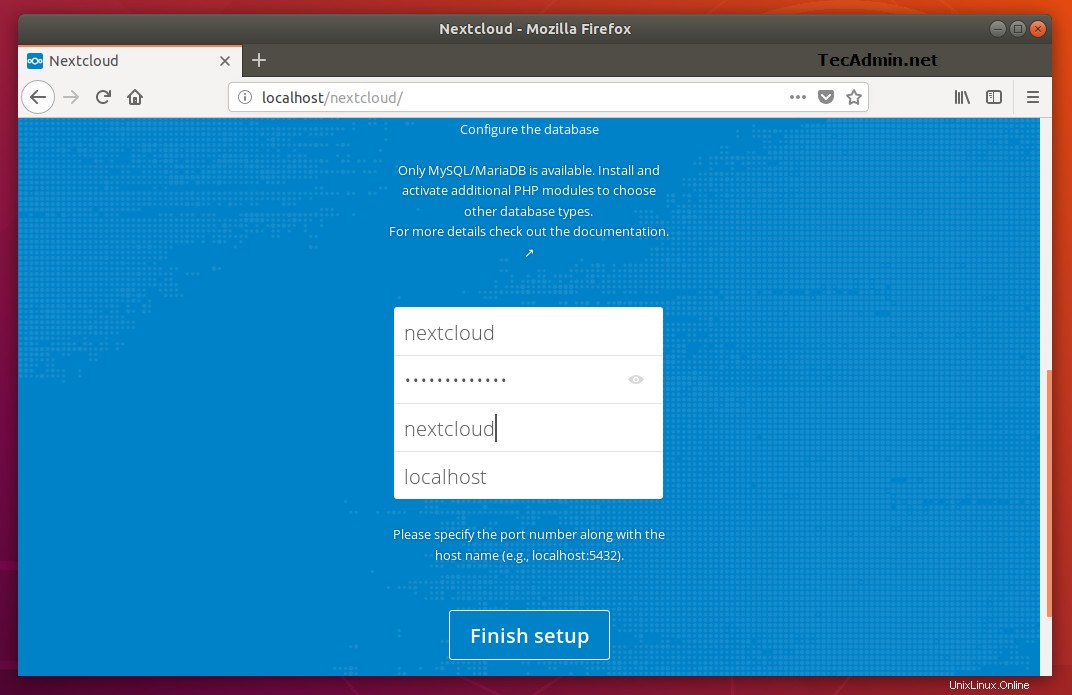
Nach Abschluss der Einrichtung erhalten Sie das Admin-Dashboard. Hier können Sie Benutzer und Gruppen erstellen, ihnen Berechtigungen zuweisen usw.
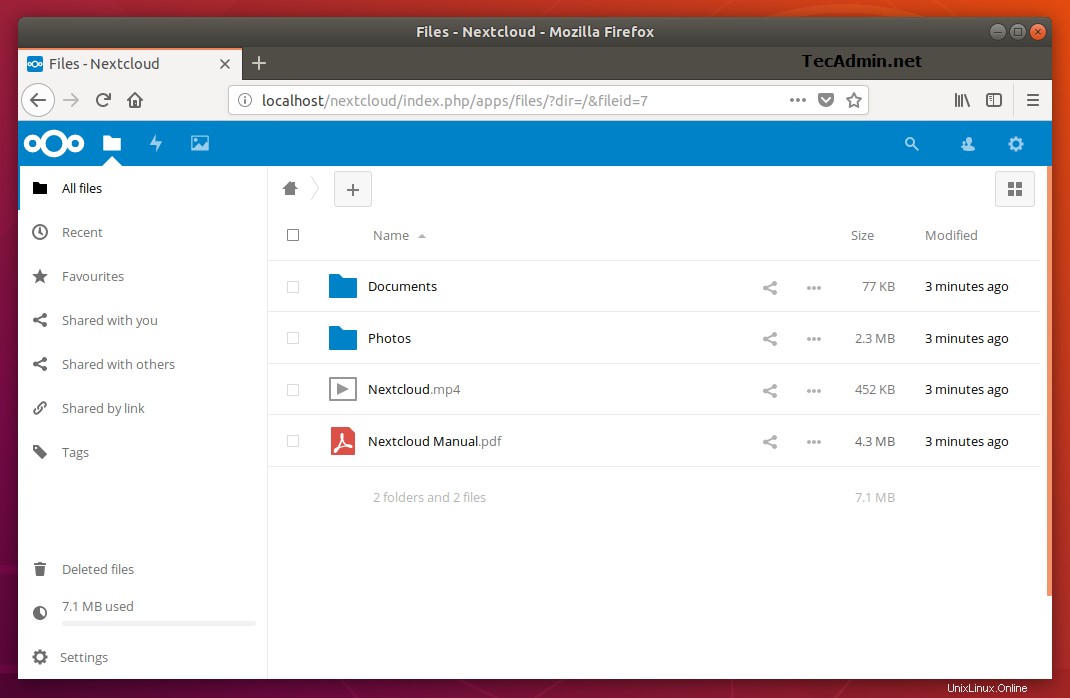
Herzlichen Glückwunsch, Sie haben eine funktionierende Nextcloud-Instanz auf Ihrem Ubuntu 18.04 LTS Bionic-System.